win7 시스템을 업그레이드하는 방법
최근 편집자는 win7 시스템을 사용한 후 컴퓨터 시스템을 업그레이드하고 싶어하는 사용자가 많다는 사실을 발견했습니다. 그렇다면 업그레이드 및 업데이트 방법은 무엇입니까? 아래 편집기에서 win7 시스템 업그레이드 방법을 알려드리겠습니다. 편집기를 따라가면 win7 시스템 업그레이드 방법이 생각보다 어렵지 않습니다.
1. 컴퓨터를 켜고 컴퓨터 왼쪽 하단에 있는 시작 메뉴를 클릭한 다음 팝업 메뉴 옵션에서 "제어판"을 선택합니다.

2. 제어판을 열고 "시스템 및 보안"을 클릭하세요.
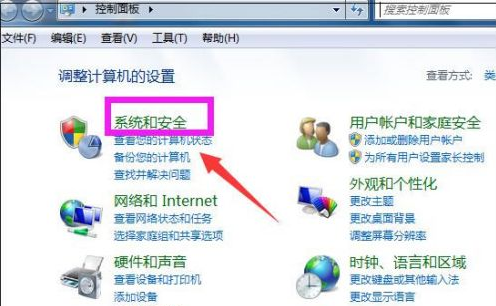
3. 시스템 및 보안 인터페이스로 들어가서 "업데이트 확인"을 클릭하세요.
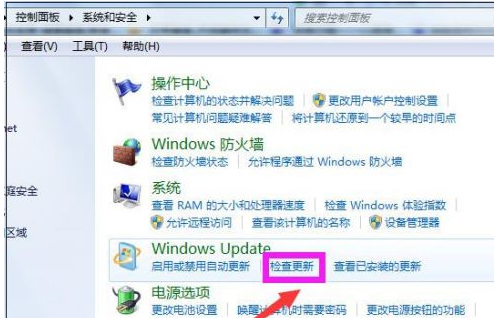
4. 새 페이지를 열고 페이지 왼쪽에 있는 "설정 변경"을 클릭하세요.
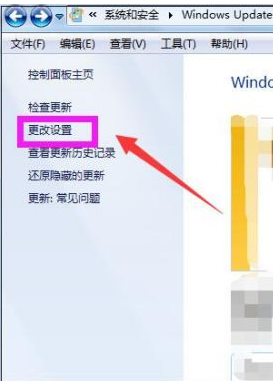
5. 설정 변경 페이지에 들어가서 옵션을 선택하고 편집자가 세 번째 옵션을 선택한 다음 "확인"을 클릭합니다.
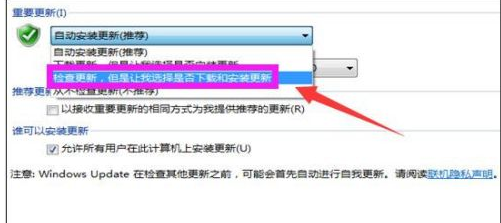
6. 그러면 자동으로 업데이트 확인 페이지로 들어가고 업데이트 확인 진행 표시줄이 표시됩니다.

7. 업데이트를 확인하려면 먼저 Windows 업데이트 업데이트를 설치해야 한다는 메시지가 표시됩니다. "지금 설치"를 클릭하세요.
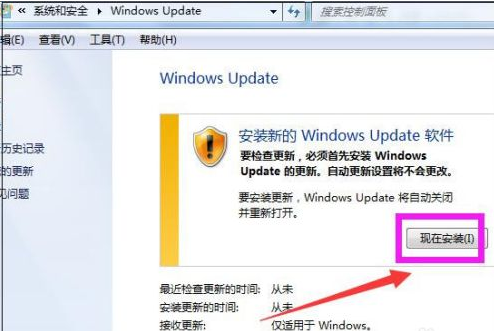
8. 시스템이 Windows 업데이트를 다운로드하고 업데이트를 설치하는 중이며 진행률 표시줄이 표시됩니다.
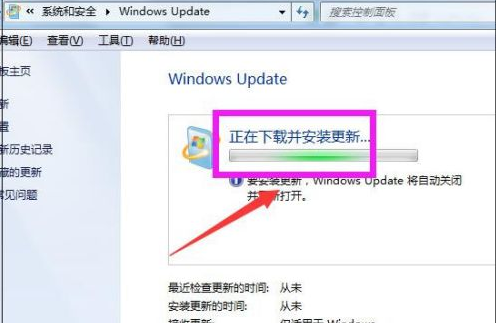
9. 컴퓨터 다운로드 및 설치를 위한 업데이트 페이지가 표시되면 "26개의 중요 업데이트 사용 가능"을 클릭하세요.
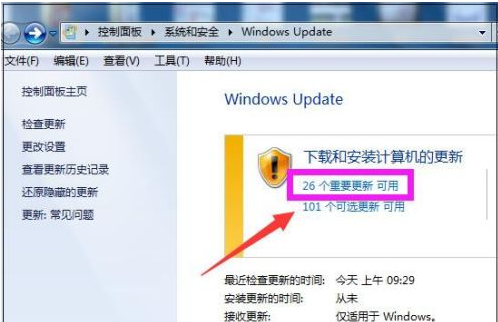
10. 선택한 업데이트를 설치하려는 확인란을 선택하고 업데이트가 필요하지 않은 항목 앞의 확인란을 제거한 다음 "확인"을 클릭하세요.
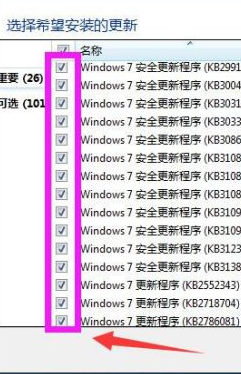
11. Windows 업데이트 페이지로 돌아가서 "업데이트 설치"를 클릭하세요.
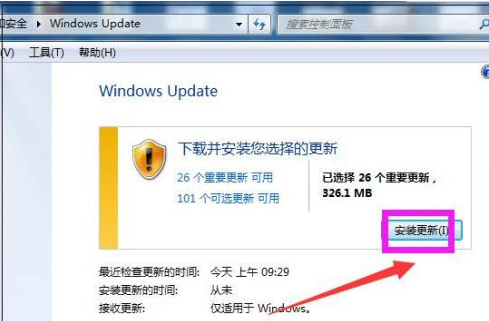
12. 마지막으로 시스템이 업데이트를 설치하는 중이며 업데이트 설치 진행률 표시줄이 표시됩니다. 최소화를 클릭하면 업데이트 설치 후 다른 작업을 수행할 수 있습니다. 완료되면 컴퓨터를 다시 시작하세요.
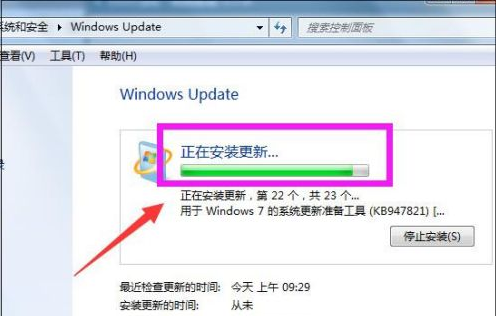
win7 시스템 업그레이드 방법에 대한 내용을 마치겠습니다. win7 시스템을 빠르게 업그레이드해야 하는 친구들은 위의 단계를 참조하여 모두에게 도움이 되기를 바랍니다.
위 내용은 win7 시스템을 업그레이드하는 방법의 상세 내용입니다. 자세한 내용은 PHP 중국어 웹사이트의 기타 관련 기사를 참조하세요!

핫 AI 도구

Undresser.AI Undress
사실적인 누드 사진을 만들기 위한 AI 기반 앱

AI Clothes Remover
사진에서 옷을 제거하는 온라인 AI 도구입니다.

Undress AI Tool
무료로 이미지를 벗다

Clothoff.io
AI 옷 제거제

Video Face Swap
완전히 무료인 AI 얼굴 교환 도구를 사용하여 모든 비디오의 얼굴을 쉽게 바꾸세요!

인기 기사

뜨거운 도구

메모장++7.3.1
사용하기 쉬운 무료 코드 편집기

SublimeText3 중국어 버전
중국어 버전, 사용하기 매우 쉽습니다.

스튜디오 13.0.1 보내기
강력한 PHP 통합 개발 환경

드림위버 CS6
시각적 웹 개발 도구

SublimeText3 Mac 버전
신 수준의 코드 편집 소프트웨어(SublimeText3)

뜨거운 주제
 7677
7677
 15
15
 1393
1393
 52
52
 1207
1207
 24
24
 91
91
 11
11
 73
73
 19
19
 Blizzard Battle.net 업데이트가 45%에서 멈추는 문제를 해결하는 방법은 무엇입니까?
Mar 16, 2024 pm 06:52 PM
Blizzard Battle.net 업데이트가 45%에서 멈추는 문제를 해결하는 방법은 무엇입니까?
Mar 16, 2024 pm 06:52 PM
블리자드 Battle.net 업데이트가 45%에서 계속 멈춥니다. 어떻게 해결하나요? 최근 많은 사람들이 소프트웨어를 업데이트할 때 진행률이 45%에서 멈췄습니다. 여러 번 다시 시작해도 계속 멈춥니다. 그렇다면 이 상황을 해결하려면 어떻게 해야 할까요? 이 소프트웨어 튜토리얼은 더 많은 사람들에게 도움이 되기를 바라며 작업 단계를 공유할 것입니다. 블리자드 Battle.net 업데이트가 45%에서 계속 멈춥니다. 해결 방법 1. 클라이언트 1. 먼저 클라이언트가 공식 웹사이트에서 다운로드한 공식 버전인지 확인해야 합니다. 2. 그렇지 않은 경우 사용자는 아시아 서버 웹사이트에 들어가 다운로드할 수 있습니다. 3. 입력 후 오른쪽 상단의 다운로드를 클릭하세요. 참고: 설치할 때 중국어 간체를 선택하지 마십시오.
 Win8에서 바로가기 키를 사용하여 스크린샷을 찍는 방법은 무엇입니까?
Mar 28, 2024 am 08:33 AM
Win8에서 바로가기 키를 사용하여 스크린샷을 찍는 방법은 무엇입니까?
Mar 28, 2024 am 08:33 AM
Win8에서 바로가기 키를 사용하여 스크린샷을 찍는 방법은 무엇입니까? 일상적으로 컴퓨터를 사용하다 보면 화면에 표시되는 콘텐츠의 스크린샷을 찍어야 하는 경우가 많습니다. Windows 8 시스템 사용자의 경우 단축키를 통해 스크린샷을 찍는 것이 편리하고 효율적인 작업 방법입니다. 이 기사에서는 Windows 8 시스템에서 스크린샷을 찍는 데 일반적으로 사용되는 몇 가지 바로 가기 키를 소개하여 보다 빠르게 스크린샷을 찍는 데 도움을 줍니다. 첫 번째 방법은 "Win 키 + PrintScreen 키" 키 조합을 사용하여 전체 작업을 수행하는 것입니다.
 win10 시스템 업그레이드 후 인터넷에 접속할 수 없는 문제를 해결하는 방법에 대한 튜토리얼
Mar 27, 2024 pm 02:26 PM
win10 시스템 업그레이드 후 인터넷에 접속할 수 없는 문제를 해결하는 방법에 대한 튜토리얼
Mar 27, 2024 pm 02:26 PM
1. 아래와 같이 win+x 단축키를 사용하여 메뉴를 열고 [명령 프롬프트(관리자)(A)]를 선택합니다. 2. 명령 프롬프트 인터페이스에 들어간 후 [ipconfig/flushdns] 명령을 입력하고 Enter를 누릅니다. 3. 그런 다음 아래 그림과 같이 [netshwinsockresetcatalog] 명령을 입력하고 Enter를 누릅니다. 4. 마지막으로 [netshintipreset] 명령을 입력하고 Enter를 누르고 컴퓨터를 다시 시작하면 인터넷에 액세스할 수 있습니다. , 아래 그림과 같이:
 Ubuntu 24.04에 Angular를 설치하는 방법
Mar 23, 2024 pm 12:20 PM
Ubuntu 24.04에 Angular를 설치하는 방법
Mar 23, 2024 pm 12:20 PM
Angular.js는 동적 애플리케이션을 만들기 위해 자유롭게 액세스할 수 있는 JavaScript 플랫폼입니다. HTML 구문을 템플릿 언어로 확장하여 애플리케이션의 다양한 측면을 빠르고 명확하게 표현할 수 있습니다. Angular.js는 코드를 작성, 업데이트 및 테스트하는 데 도움이 되는 다양한 도구를 제공합니다. 또한 라우팅 및 양식 관리와 같은 많은 기능을 제공합니다. 이 가이드에서는 Ubuntu24에 Angular를 설치하는 방법에 대해 설명합니다. 먼저 Node.js를 설치해야 합니다. Node.js는 서버 측에서 JavaScript 코드를 실행할 수 있게 해주는 ChromeV8 엔진 기반의 JavaScript 실행 환경입니다. Ub에 있으려면
 Win11 팁 공유: Microsoft 계정으로 로그인을 건너뛰는 한 가지 요령
Mar 27, 2024 pm 02:57 PM
Win11 팁 공유: Microsoft 계정으로 로그인을 건너뛰는 한 가지 요령
Mar 27, 2024 pm 02:57 PM
Win11 팁 공유: Microsoft 계정 로그인을 건너뛰는 한 가지 요령 Windows 11은 Microsoft가 출시한 최신 운영 체제로, 새로운 디자인 스타일과 많은 실용적인 기능을 갖추고 있습니다. 그러나 일부 사용자의 경우 시스템을 부팅할 때마다 Microsoft 계정에 로그인해야 하는 것이 다소 성가실 수 있습니다. 당신이 그들 중 하나라면, Microsoft 계정 로그인을 건너뛰고 데스크탑 인터페이스로 직접 들어갈 수 있는 다음 팁을 시도해 볼 수도 있습니다. 먼저 로그인하려면 Microsoft 계정 대신 시스템에 로컬 계정을 만들어야 합니다. 이렇게 하면 장점은
 Xiaoyi가 지능형 에이전트로 업그레이드되었습니다! HarmonyOS NEXT Hongmeng 네이티브 인텔리전스가 새로운 AI 시대를 엽니다
Jun 22, 2024 am 01:56 AM
Xiaoyi가 지능형 에이전트로 업그레이드되었습니다! HarmonyOS NEXT Hongmeng 네이티브 인텔리전스가 새로운 AI 시대를 엽니다
Jun 22, 2024 am 01:56 AM
6월 21일, 화웨이 개발자 컨퍼런스 2024(HDC2024)가 둥관 송산호에서 다시 모였습니다. 이번 컨퍼런스에서 가장 눈길을 끄는 점은 HarmonyOSNEXT가 개발자와 선구적인 사용자를 위한 베타를 공식적으로 출시하고 모든 시나리오, 기본 인텔리전스 및 기본 보안에서 HarmonyOSNEXT의 세 가지 "최고의" 혁신 기능을 포괄적으로 시연한다는 것입니다. HarmonyOSNEXT 네이티브 인텔리전스: 새로운 AI 시대를 열다 HarmonyOSNEXT는 안드로이드 프레임워크를 버리고 안드로이드와 iOS로부터 독립된 진정한 독립 운영체제가 되었으며, 이는 전례 없는 재탄생이라고 할 수 있습니다. 많은 새로운 기능 중에서 네이티브 인텔리전스는 의심할 여지 없이 사용자에게 직관적인 느낌과 업그레이드 경험을 가장 잘 제공할 수 있는 새로운 기능입니다.
 Windows가 지정된 장치, 경로 또는 파일에 액세스할 수 없습니다.
Jun 18, 2024 pm 04:49 PM
Windows가 지정된 장치, 경로 또는 파일에 액세스할 수 없습니다.
Jun 18, 2024 pm 04:49 PM
친구의 컴퓨터에 이러한 오류가 있습니다. "이 PC"와 C 드라이브 파일을 열면 "Explorer.EXE Windows가 지정된 장치, 경로 또는 파일에 액세스할 수 없습니다. 프로젝트에 액세스할 수 있는 적절한 권한이 없을 수 있습니다. " 폴더, 파일, 이 컴퓨터, 휴지통 등을 포함하여 더블클릭하면 이런 창이 뜨는데, 마우스 오른쪽 버튼을 클릭해서 여는 것이 정상입니다. 이는 시스템 업데이트로 인해 발생합니다. 이러한 상황이 발생하면 아래 편집기에서 해결 방법을 알려드립니다. 1. 레지스트리 편집기 Win+R을 열고 regedit를 입력하거나 시작 메뉴를 마우스 오른쪽 버튼으로 클릭하여 실행하고 regedit를 입력합니다. 2. "Computer\HKEY_CLASSES_ROOT\PackagedCom\ClassInd" 레지스트리를 찾습니다.
 Win11과 Win10 시스템의 성능을 비교하면 어느 것이 더 낫습니까?
Mar 27, 2024 pm 05:09 PM
Win11과 Win10 시스템의 성능을 비교하면 어느 것이 더 낫습니까?
Mar 27, 2024 pm 05:09 PM
Windows 운영 체제는 항상 개인용 컴퓨터에서 가장 널리 사용되는 운영 체제 중 하나였으며, Windows 10은 Microsoft가 새로운 Windows 11 시스템을 출시한 최근까지 오랫동안 Microsoft의 주력 운영 체제였습니다. Windows 11 시스템이 출시되면서 사람들은 Windows 10과 Windows 11 시스템 중 어느 것이 더 나은지에 관심을 가지게 되었습니다. 먼저 W부터 살펴보겠습니다.



